Смартфоны Philips Xenium W8510 Navy - инструкция пользователя по применению, эксплуатации и установке на русском языке. Мы надеемся, она поможет вам решить возникшие у вас вопросы при эксплуатации техники.
Если остались вопросы, задайте их в комментариях после инструкции.
"Загружаем инструкцию", означает, что нужно подождать пока файл загрузится и можно будет его читать онлайн. Некоторые инструкции очень большие и время их появления зависит от вашей скорости интернета.
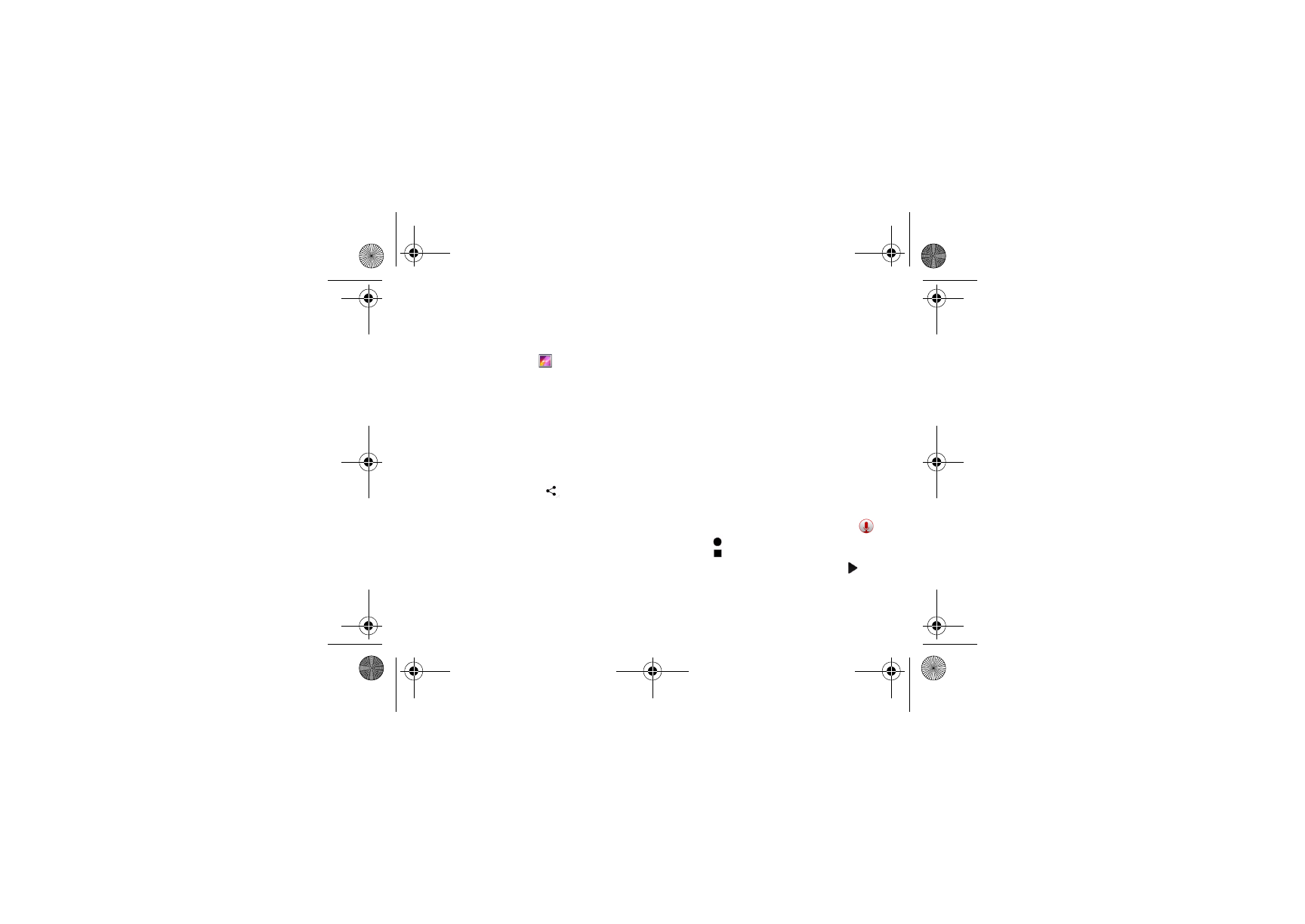
28
Мультимедиа
Просмотр фотографий
После съемки выберите значок просмотра
изображений, чтобы просмотреть отснятые
фотографии, или нажмите
для просмотра
фотографий.
•
Чтобы просмотреть другие фотографии,
проведите по экрану влево или вправо.
•
Для увеличения или уменьшения масштаба
("зумирования") поместите два пальца на
экран и медленно разведите или сведите их.
Для возврата к исходному масштабу дважды
коснитесь экрана.
•
Чтобы отправить снимок другим
пользователям, нажмите
.
•
Нажмите клавишу
O
для доступа
к следующим функциям:
-
Удалить
: удаление фотографии.
-
Слайд-шоу
: Начать слайд-шоу.
-
Изменить
: Обработка фотографии
в программе для редактирования
изображений.
-
Повернуть вправо
: Повернуть фото по
часовой стрелке.
-
Повернуть влево
: Повернуть фото против
часовой стрелки.
-
Кадрировать
: Кадрирование изображения.
-
Установить картинку как
: Использовать
фотографию в качестве обоев или
изображения контакта.
-
Сведения
:
Просмотр детальной
информации о фотографии.
Диктофон
Информация о том, как использовать диктофон
устройства.
Запись голосовой заметки
1
Откройте список приложений и нажмите
.
2
Нажмите
, чтобы начать запись.
3
Нажмите
, чтобы закончить запись
и сохранить или стереть ее. (Нажмите
для прослушивания голосовой заметки
перед ее сохранением или удалением)
W8510_RU_Book.book Page 28 Monday, September 9, 2013 2:56 PM
Содержание
- 2 Включение и выключение; Отключить питание; Перезагрузите телефон; Для блокировки нажмите клавишу питания.; Клавиши; Информация об основных клавишах.; Питание
- 4 Использование сенсорного экрана; Функция
- 5 Настройка главного экрана; На главном экране; Обои
- 6 Панель уведомлений; , чтобы открыть панель
- 7 Доступ к приложениям; На главном экране коснитесь
- 8 Значки и символы; Информация о значках и символах на экране.
- 9 КПК подключен к сети.
- 10 Содержание
- 11 Подготовка к эксплуатации; Сборка и зарядка; Снимите заднюю крышку.
- 12 Установите заднюю крышку на место.; Зарядка аккумулятора
- 13 Установка карты памяти; Извлечение карты памяти; Форматирование карты памяти; В режиме ожидания нажмите
- 14 Персонализация КПК; Дата и время; Настройка блокировки экрана
- 16 Управление приложениями; Приложения; Работающие
- 17 Основные функции; Нажмите
- 18 Экстренный вызов
- 19 Сообщения; Добавить тему; Электронная почта; Далее
- 20 Переместить
- 21 Управление телефонной книгой; Контакты
- 22 Создание группы контактов; Готово; Импорт/экспорт контактов; OK
- 23 Мультимедиа; Музыка; Функция Название
- 24 Настройки музыки; Камера
- 25 Быстрые клавиши камеры; Параметр Функция; режим Фотосъемка
- 26 Красивое лицо
- 27 Настройки камеры; Распозн.улыбки Устройство
- 28 Выбор размера фотографии.
- 29 Просмотр фотографий; Удалить; Диктофон
- 30 Настройки радио
- 31 Режим энергосбережения; В списке приложений нажмите; Режим по умолчанию; или; Мой режим
- 32 Управление календарем; Выключение сигнала будильника
- 33 Создание мирового времени; Управление файлами; Просмотр файлов
- 34 Калькулятор; Информация о том, как выполнять вычисления.
- 35 Связь; Bluetooth; В меню приложений нажмите; Принять; для сопряжения с другим устройством.
- 36 VPN
- 37 Интернет
- 38 Добавить; Подключение к ПК; После подключения выберите
- 39 Беспроводные сети
- 40 Устройство
- 41 данные
- 42 Обновление системы
- 43 Безопасность и меры предосторожности; Меры предосторожности
- 44 Советы
- 45 Устранение неполадок
- 46 Заявление о товарных знаках
- 48 За






























































